Hướng dẫn xác định vị trí nút cài đặt trên bộ điều khiển Xfinity mới
23/02/2025
Nội dung bài viết
Nếu bạn cảm thấy bối rối trước hàng loạt nút bấm trên bộ điều khiển, hãy yên tâm rằng bạn không hề đơn độc! Một số bộ điều khiển Xfinity được trang bị nhiều tính năng, dẫn đến việc có nhiều nút bấm trên bề mặt nhỏ. Trong khi đó, những bộ điều khiển khác lại tích hợp tính năng điều khiển bằng giọng nói, do đó không có nút cài đặt. Bài viết này sẽ giúp bạn nhận biết bộ điều khiển của mình có nút cài đặt hay không, vị trí của nó và cách thiết lập.
Các bước thực hiện
Vị trí nút cài đặt trên bộ điều khiển Xfinity nằm ở đâu?

Nút cài đặt thường nằm ở góc dưới bên trái hoặc góc trên bên phải của bộ điều khiển Xfinity. Đối với các bộ điều khiển màu bạc, nút cài đặt có hình ô-van màu xám và nằm ở góc trên bên phải. Nếu bạn đang sử dụng bộ điều khiển XR2, XR5 hoặc XR11, bạn sẽ tìm thấy nút tròn hoặc vuông nhỏ màu xám ở góc dưới bên trái.
- Một số bộ điều khiển XR2 hoặc XR5 không có nút cài đặt. Nếu không tìm thấy nút này, đừng lo lắng! Bạn có thể sử dụng tính năng micro để làm theo hướng dẫn hoặc nhấn nút Xfinity để nhập mã nhà sản xuất. Hãy tham khảo sách hướng dẫn đi kèm để biết thêm chi tiết.
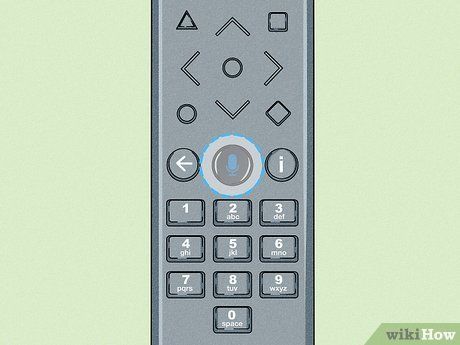
Bộ điều khiển Xfinity sử dụng giọng nói không có nút cài đặt. Các phiên bản XR15 và XR16 cho phép bạn điều khiển bằng giọng nói để chuyển kênh hoặc truy cập nội dung mong muốn. Để kết nối XR15 hoặc XR16 với tivi hoặc hộp truyền phát, hãy làm theo hướng dẫn kết nối trong sách hướng dẫn của nhà sản xuất.
- Trong một số trường hợp, bạn có thể nhấn nút micro và làm theo hướng dẫn trên màn hình để hoàn tất kết nối.
Làm thế nào để xác định loại bộ điều khiển Xfinity của tôi?
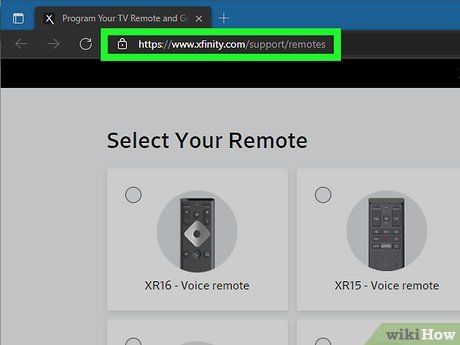
Kiểm tra thông tin trên hộp đựng hoặc truy cập https://www.xfinity.com/support/remotes. Thông thường, bộ điều khiển Xfinity có mã XR kèm theo một con số. Nếu không tìm thấy thông tin trên hộp, hãy tham khảo trang hỗ trợ của Xfinity để xem hình ảnh và tên sản phẩm. Các loại bộ điều khiển hiện có bao gồm:
- Bộ điều khiển giọng nói: XR11, XR15, XR16
- XR2, XR5
- Bộ điều khiển bạc với nút chọn OK màu đỏ hoặc xám
Làm thế nào để thiết lập bộ điều khiển Xfinity nếu có nút cài đặt?

Nhấn và giữ nút cài đặt. Tiếp tục giữ cho đến khi nút nhấp nháy hai lần hoặc đèn LED trên bộ điều khiển chuyển từ đỏ sang xanh lá.
- Nếu không thấy đèn, hãy kiểm tra pin trước khi thử lại.

Nhập mã cài đặt gồm 4 hoặc 5 chữ số. Tham khảo sách hướng dẫn để tìm mã phù hợp với bộ điều khiển hoặc tivi của bạn. Thông thường, mã này sẽ có 4 hoặc 5 chữ số. Sau khi nhập mã, bộ điều khiển sẽ nhấp nháy hai lần, báo hiệu kết nối thành công.
- Nếu đèn nhấp nháy liên tục hoặc chuyển sang màu đỏ, hãy thử nhập một mã khác.
Làm thế nào nếu bộ điều khiển không có nút cài đặt?

Nhập mã để kết nối bộ điều khiển XR15 với tivi. Nhấn đồng thời nút "Xfinity" và nút "mute" (tắt tiếng) trong khoảng 5 giây. Khi đèn chuyển sang màu xanh lá, hãy nhập mã 5 chữ số dành riêng cho loại tivi của bạn. Đèn xanh sẽ nhấp nháy hai lần. Sau đó, hướng bộ điều khiển về phía tivi và nhấn nút nguồn.
- Nếu đèn chuyển từ đỏ sang xanh lá, hãy thử nhập mã tiếp theo trong sách hướng dẫn.

Sử dụng tính năng micro để kết nối bộ điều khiển XR16 với tivi. Nhấn nút "Xfinity" để mở trình đơn cài đặt, sau đó nhấn nút "Voice" (Giọng nói) để kích hoạt micro. Nói "Remote settings" (Cài đặt bộ điều khiển) và chọn "voice remote pairing" (kết nối từ xa bằng giọng nói). Làm theo hướng dẫn trên màn hình để hoàn tất quá trình.
- Phương pháp này áp dụng hiệu quả cho bộ điều khiển XR16.
Làm thế nào để đặt lại bộ điều khiển Xfinity?
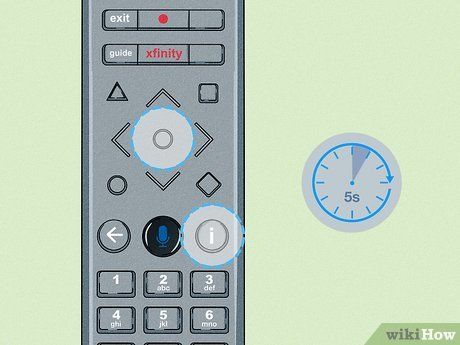
Nhấn đồng thời nút "info" (thông tin) và "home" (trang chủ) trong khoảng 5 giây. Giữ cả hai nút cho đến khi đèn trên bộ điều khiển nhấp nháy. Sau đó, nhấn lần lượt các nút "power" (nguồn), "last" (cuối) và "volume down" (giảm âm lượng) để hoàn tất quá trình đặt lại.
- Việc đặt lại cần thiết khi bạn muốn kết nối bộ điều khiển với một tivi khác.
- Phương pháp này phù hợp với hầu hết bộ điều khiển Xfinity như XR2, XR5, bộ điều khiển bạc và XR15.

Nhấn nút A và D nếu bạn đang sử dụng bộ điều khiển XR15. Nút A có hình tam giác và nút D có hình thoi. Giữ cả hai nút cùng lúc cho đến khi đèn chuyển từ đỏ sang xanh lá. Sau đó, nhấn các số 9, 8, 1 để hoàn tất việc đặt lại.
- Quá trình này thường mất khoảng 5 giây để đèn chuyển màu.
- Nút A và D nằm ở khu vực giữa của bộ điều khiển.
Lời khuyên hữu ích
- Nếu không tìm thấy nút cài đặt, hãy liên hệ dịch vụ chăm sóc khách hàng của Xfinity qua số 1-800-934-6489 hoặc mang bộ điều khiển đến cửa hàng Xfinity gần nhất để được hỗ trợ.
Du lịch
Ẩm thực
Khám phá
Đi Phượt
Vẻ đẹp Việt Nam
Chuyến đi
Có thể bạn quan tâm

Mẹ bầu tuần 14 cần chú ý những điều gì để đảm bảo sức khỏe cho cả mẹ và bé?

Top 8 món ăn Hàn Quốc không cay mà du học sinh không thể bỏ qua

Top 10 Địa chỉ đào tạo make up chuyên nghiệp hàng đầu tại Hải Dương

Top 5 Thanh Protein Đáng Thưởng Thức Nhất Hiện Nay
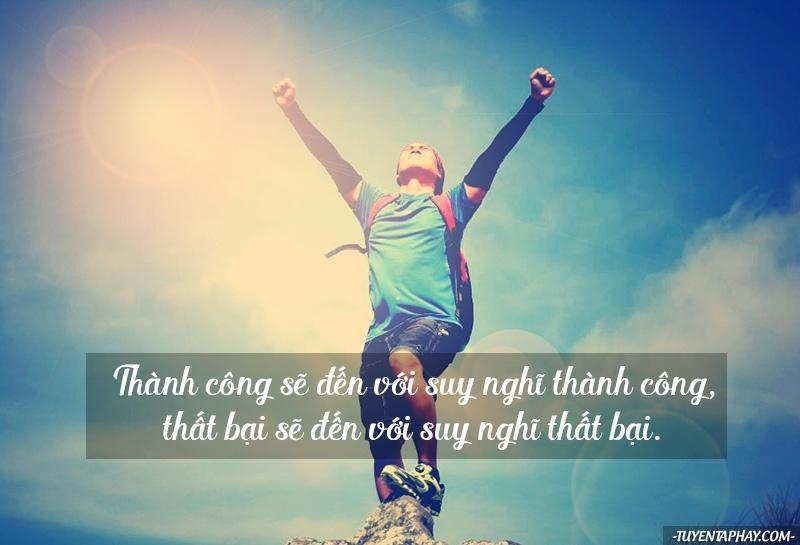
Top 10 Thói quen tuyệt vời nhất giúp bạn chạm đến thành công


